Leserwahl
Populäre Artikel
IN iPhone-Wiederherstellung Das 4S ist im Vergleich zu anderen Smartphones von Apple nichts Neues. Das Zurücksetzen auf die Werkseinstellungen erfolgt mit den üblichen Methoden - über iTunes und ohne Computer. Bei der Wiederherstellung treten jedoch manchmal unvorhergesehene Schwierigkeiten auf, die eine sofortige Lösung erfordern.
Um das Aussehen zu vermeiden unbekannte Fehler Stellen Sie beim Wiederherstellen des iPhone 4S über iTunes sicher, dass die neueste Version des Programms auf Ihrem Computer installiert ist. Laden Sie iTunes von der offiziellen Apple-Website herunter. Wenn Sie die Firmware-Version unverändert beibehalten möchten, laden Sie sie bitte im Voraus herunter gewünschte Datei am Computer... Nach der Wiederherstellung über iTunes wird die Firmware auf die neueste Version aktualisiert, es sei denn, Sie geben die Datei manuell an. Alle Daten aus dem iPhone-Speicher also vergiss nicht zu erstellen Sicherung.
Beim Wiederherstellen aktualisieren Sie nicht nur die Firmware-Version, sondern auch die Modem-Version. In einigen Fällen führt dies zu GPS-Inoperabilität und anderen unangenehmen Problemen wie der Unmöglichkeit der Installation offizielle Firmware auf dem iPhone über iTunes.
Um solche Konsequenzen zu vermeiden, installieren Sie die Firmware über RedSn0w, nicht über iTunes.
Wenn es im Wiederherstellungsmodus nicht möglich ist, über iTunes auf die Werkseinstellungen zurückzusetzen, versetzen Sie das iPhone in den DFU-Modus.
Der iPhone-Bildschirm bleibt schwarz, aber iTunes zeigt eine Meldung an, dass das Telefon im Wiederherstellungsmodus erkannt wurde. Sie können mit dem Zurücksetzen auf die Werkseinstellungen beginnen.
Klicken Sie auf die Schaltfläche "iPhone wiederherstellen", wenn Sie nach dem Rollback installieren möchten letzte Version Firmware. Wenn Sie bereits eine andere Firmware-Datei heruntergeladen haben, halten Sie die Umschalttaste gedrückt und klicken Sie auf "iPhone wiederherstellen". Es erscheint ein Explorer-Fenster, über das Sie den Pfad zur heruntergeladenen Firmware-Version angeben können. 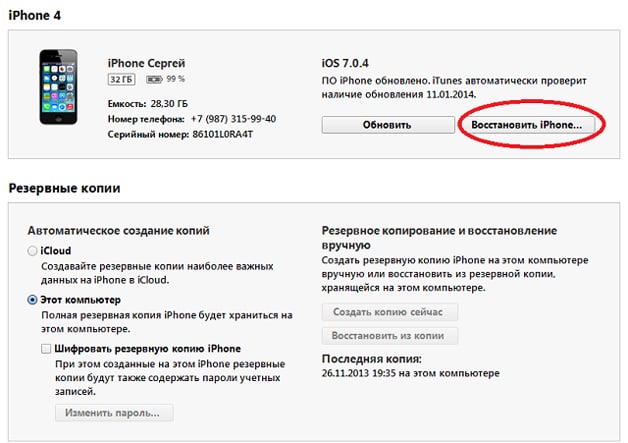
Nach dem Rollback muss das iPhone neu konfiguriert werden. Es werden keine Daten darauf gespeichert, da während der Wiederherstellung alles gelöscht wird. Sie können Informationen aus einer Sicherung zurückgeben, die vor dem Rollback der Einstellungen erstellt wurde.
Wenn Sie über iTunes keinen Zugriff auf Ihren Computer haben, können Sie Ihre Daten über die iPhone-Einstellungen zurücksetzen.

In einigen Fällen reicht ein Zurücksetzen auf die Werkseinstellungen aus, um iPhone-Fehler zu beheben. Wenn dies nicht funktioniert, sichern Sie in iCloud und führen Sie einen Werks- und Inhaltsreset durch. Alle Einstellungen werden auf den Werkszustand zurückgesetzt, es bleiben keine Benutzerdaten übrig.
Um gelöschte Daten wiederherzustellen, benötigen Sie eine Sicherungskopie der Informationen. Sie können dies über iTunes oder direkt auf dem iPhone im iCloud-Speicher tun. Alle Aktionen zum Wiederherstellen und Aktualisieren des iPhone werden erst ausgeführt, nachdem das Backup erstellt wurde, um Datenverlust zu vermeiden. So stellen Sie Daten über iTunes auf dem iPhone wieder her:
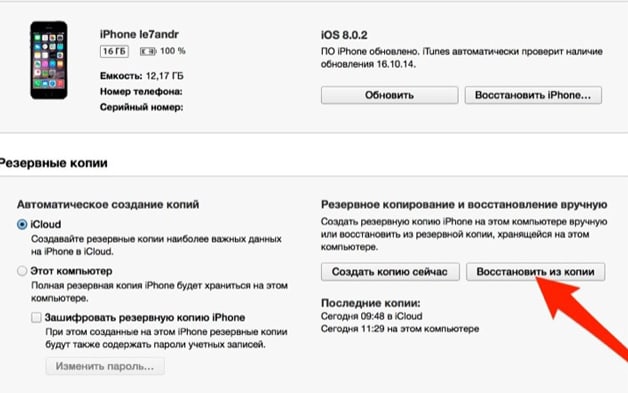
Wählen Sie die neueste Kopie nach dem Erstellungsdatum aus. Einstellungen und gekaufte Inhalte werden nach der Datenwiederherstellung automatisch auf dem iPhone angezeigt. Kontakte, Nachrichten, Fotos werden zurückgegeben - im Allgemeinen alle Informationen, die gelöscht wurden, als das Gerät über iTunes zurückgesetzt wurde oder nach einem Zurücksetzen auf die Werkseinstellungen. 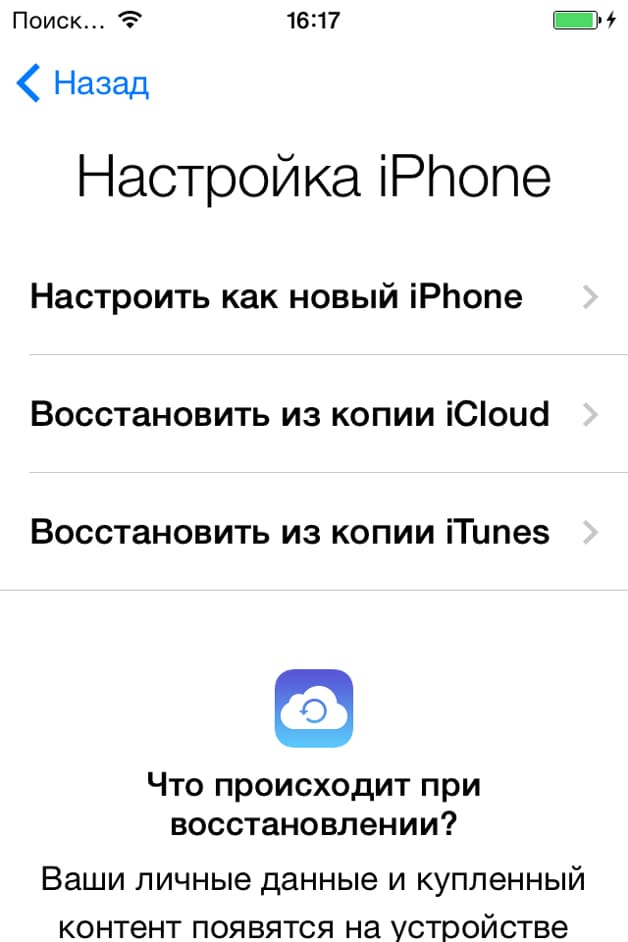
Die Wiederherstellung von Daten aus dem iCloud-Speicher ist nur nach einem Zurücksetzen auf die Werkseinstellungen verfügbar, wenn das Gerät reaktiviert wird. Auf dem Bildschirm " iPhone-Einstellungen"Sie müssen auswählen" Wiederherstellen von iCloud-Kopien“ Und geben Sie dann Ihr Apple-ID-Passwort ein.
Manchmal danach erfolglose Firmwareüber iTunes kann das Gerät den Wiederherstellungsmodus nicht alleine beenden. Sie können Ihr Gerät auf die Werkseinstellungen zurücksetzen (dies hilft Ihnen, die Wiederherstellung zu beenden), aber in diesem Fall gehen alle Informationen verloren, die im Speicher des iPhones gespeichert waren.
Wenn keine Datensicherung vorhanden ist, ist dies ein schwerwiegender Verlust. Sehen wir uns also an, wie Sie den Wiederherstellungsmodus noch verlassen können.
Die erste Option besteht darin, einen Neustart des iPhones zu erzwingen. Halten Sie die Home- und Power-Tasten gedrückt. Halte sie 10-15 Sekunden lang. Wenn ein Neustart das Problem nicht behebt und das iPhone den Wiederherstellungsmodus immer noch nicht beenden kann, installieren Sie das TinyUmbrella-Dienstprogramm auf Ihrem Computer. Damit dieses Programm funktioniert, muss Java auf dem Computer installiert sein und NET-Framework 3.5, sonst startet TinyUmbrella nicht.
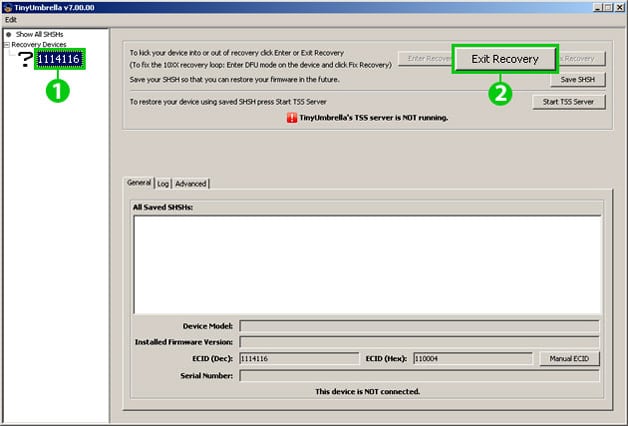
Das Gerät sollte den Wiederherstellungsmodus verlassen. Wenn TinyUmbrella nicht hilft, verwenden Sie das RedSn0w-Programm... Hier im Abschnitt "Extras" gibt es eine Option "Recovery Fix", die dem iPhone hilft, den Wiederherstellungsmodus zu verlassen.
Ein Fehler in iTunes mit der Nummer 2009 tritt auf, wenn festgestellt wird, dass die Verbindung zwischen dem iPhone und dem Computer unterbrochen ist. Versuchen Sie, den Fehler 2009 mit den folgenden Methoden zu beheben:
Wenn das Problem mit der Firmware auftritt, versuchen Sie, eine andere Version zu installieren. Wenn diese Methoden nicht helfen, wenden Sie sich an Servicecenter.
Fehler 3014 zeigt an, dass iTunes keine Verbindung zum Server herstellen kann. Beseitigen Sie den Fehler 3014 (sowie 3194, 3004) durch Bearbeiten der Hosts-Datei und auch durch vorübergehendes Deaktivieren von Antiviren- und Firewall-Software. IN hosts-Datei(Windows \ System32 \ Drivers \ Etc) müssen Sie die Zeilen mit der Adresse gs.apple.com entfernen. Nachdem Sie die Hosts bearbeitet haben, starten Sie Ihren Computer neu - der Fehler 3014 sollte beim Wiederherstellen oder Aktualisieren des iPhone über iTunes nicht mehr angezeigt werden.
Abstürze mit den Nummern 21, 27 und 29 treten normalerweise auf, wenn versucht wird, ein iPhone wiederherzustellen alte Version iTunes. Nach der Aktualisierung des Programms erscheinen die Fehler 21, 27 und 29 nicht. Hier sind einige weitere Tipps zur Behebung der Abstürze 21, 27 und 29:
Wenn die Fehler 21 und 27 mit ziemlicher Sicherheit verschwinden, nachdem Sie Ihre Sicherheitseinstellungen überprüft und iTunes aktualisiert haben, kann die Absturznummer 29 auf einen beschädigten Akku zurückzuführen sein.
Wenn weiterhin die Fehler 21, 27 und 29 auftreten, wenden Sie sich an das Service Center. Bei Ausfall 29 hilft Batteriewechsel, bei Fehler 27 gibt es keine universelle Lösung, Diagnose ist erforderlich.
Die häufigste Ursache für den Fehler 3194 (sowie 3004, 14, 48, 4013, 21 und andere) ist die Verwendung einer veralteten Version von iTunes oder der Inhalt der Umleitungseinträge in der Hosts-Datei. Manchmal tritt ein Fehler 3194 oder 3004 aufgrund von falsche Arbeit Firewall und Antivirus, daher ist es am besten, sie für eine Weile auszuschalten.
Fehler 3194 kann auch hardwarebedingt sein. Wenn der Fehler 3194 erscheint, wenn die Statusleiste zu etwa 75 % gefüllt ist, wenden Sie sich an das Servicecenter. Fehler 3194 wird durch Austauschen des Modems oder seines Netzteils behoben.
Es gibt keinen Fehler 48 in der Fehlerliste auf der Apple-Website... Um Fehler 48 zu beheben, versuchen Sie es mit den gleichen Methoden wie bei anderen Fehlern (14, 21, 27, 29, 2009, 3004, 3014, 3194, 4005, 4013) - ersetzen Sie das Kabel, verwenden Sie einen anderen Computer, aktualisieren Sie iTunes.
Es wird angenommen, dass der Fehler 48 hardwaremäßiger Natur ist. Eine Zeit lang hat Apple, nachdem es einen Fehler 48 auf dem Gerät festgestellt hatte, die Komponenten ausgetauscht (sofern das Telefon unter Garantie steht). Seitdem gibt es keine offizielle Empfehlung zur Behebung des Fehlers 48.
Fehler mit den Nummern 14, 4005 und 4013 treten auf, wenn die Verbindung unterbrochen wird. So entfernen Sie 14, 4005 und 4013:
Wie bei den Fehlern 3194 und 3004 können Antivirus und unnötige Einträge in der Hosts-Datei die Fehlerursache 14, 4005 oder 4013 sein. Befolgen Sie die Richtlinien zum Korrigieren der Fehler 3194 und 3004, um 4005 zu entfernen. Wenn der Fehler 14, 4005 oder 4013 weiterhin besteht, wenden Sie sich an Ihr Servicecenter.
Teil 2: 5 gemeinsame Lösungen zur Korrektur iPhone-Fehler 29
Fix 1: Batterieproblem
Der kürzlich erfolgte Austausch der Batterie kann beim Wiederherstellen oder Aktualisieren von Fehler 29 verursachen mit iTunes... Es ist wichtig, den Akku durch die Originalarbeit zu ersetzen und den Wiederherstellungs- / Aktualisierungsvorgang über iTunes erneut zu starten, um den Fehler zu beheben.
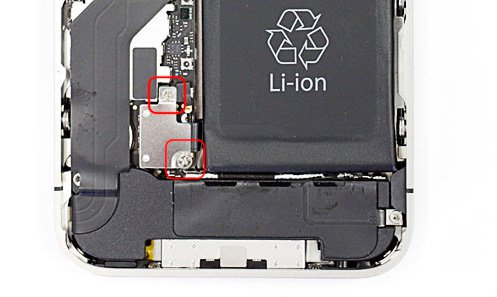
Verwenden Sie ein Kunststoffwerkzeug, um den Stecker zu entfernen. Beim iPhone 4S ist unten ein Pin-Clip angebracht. Sie können es löschen oder an seiner Stelle belassen. Achten Sie auf die Passform.

Verwenden Sie die Plastiklasche, um den Akku aus dem Telefon zu ziehen. Es erfordert einige Mühe, den verklebten Akku aus dem Telefon zu entfernen.
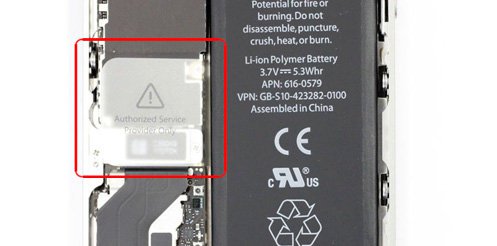
Fix 2: Probleme mit Antivirus
Es besteht die Möglichkeit, dass ein veraltetes Antivirenprogramm auf dem iPhone beim Aktualisieren mit iTunes den Fehler 29 anzeigt. Es ist üblich, dass iTunes den Fehler 29 zurückgibt, wenn die Anti-Virus-Datenbank veraltet ist. Wenn auf dem Telefon ein Antivirus-Fehler angezeigt wird, muss der Benutzer Antivirus zuerst aus den iTunes Stores aktualisieren. Nach dem Update müssen Sie das Gerät neu starten und prüfen, ob das Gerät einen Fehler zurückgibt. Wenn iTunes immer noch den Fehler 29 anzeigt, ist es durchaus möglich, Ihre Antivirenanwendung zu deinstallieren.
Fix 3: Problem mit iTunes
Es gibt alle Gründe, warum iTunes selbst die Ursache für den Fehler 29 auf dem iPhone ist. Das Zurücksetzen auf die Werkseinstellungen oder das Software-Update erfordert, dass iTunes auf Ihrem Computer mit der neuesten Version installiert ist. Für ältere iTunes ist es schwierig, die am iPhone vorgenommenen Hardwareänderungen zu erkennen. iTunes-Update bis zur neuesten Version kann das Problem mit dem Fehler 29 behoben werden.
Öffnen Sie das Apple-Menü und wählen Sie das Menü "Software-Update".
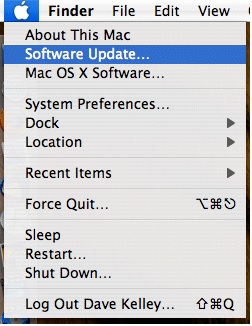
Überprüfen Sie das iTunes-Update.
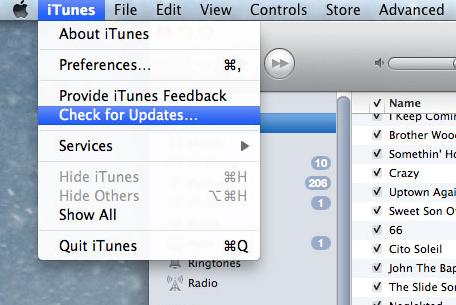
Wählen Sie aus, wann die Software aktualisiert werden soll.
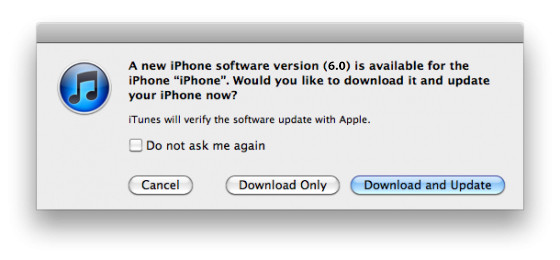
Überprüfung verfügbare Updates.
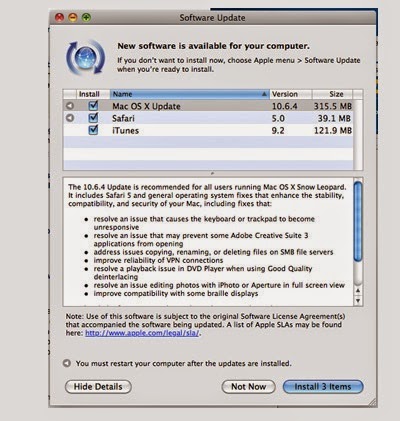
Akzeptieren Sie die Bedingungen der Lizenzvereinbarung.
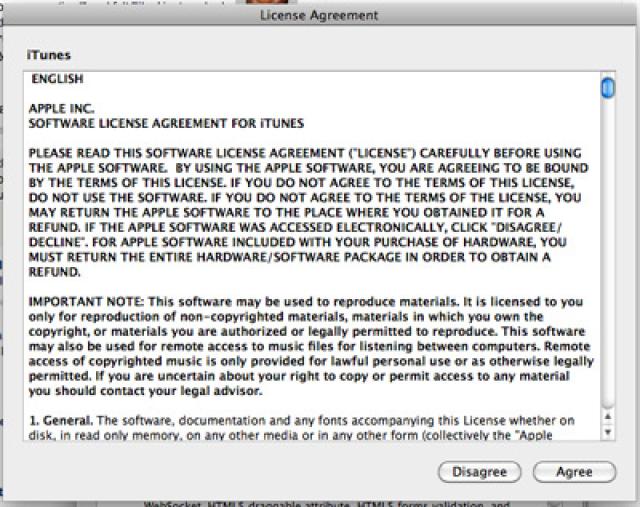
Installieren Sie ein Update für iTunes.
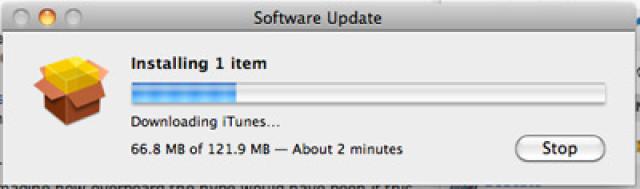
Fix 4: Aktualisieren Sie das Computerbetriebssystem
ältere Versionen Betriebssysteme unfähig zu handhaben letzte Aktualisierung Software. Sie führen zu einem Plattformkonflikt, der zu einem Missverständnis zwischen iTunes und dem iPhone führt, das Fehler 29 verursacht. Aktualisieren Sie Ihren Computer und andere Anwendungen. Installieren Sie die neuesten Windows-Versionen oder MacOS.
Klicken Sie oben links auf dem Bildschirm auf das Apple-Symbol und wählen Sie Software-Update.
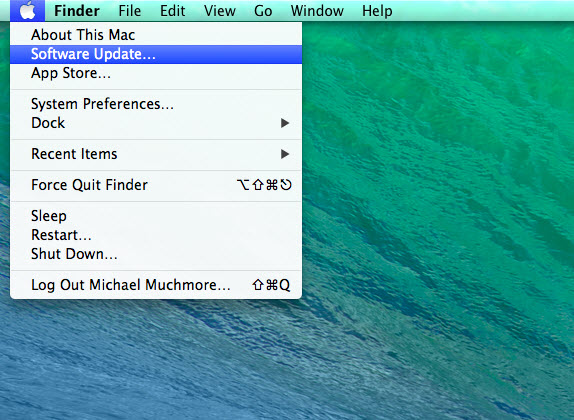
Apple Ladenöffnet und zeigt verfügbare Updates an. Akzeptieren Lizenzvereinbarung um mit dem Herunterladen und Installieren des Updates zu beginnen.
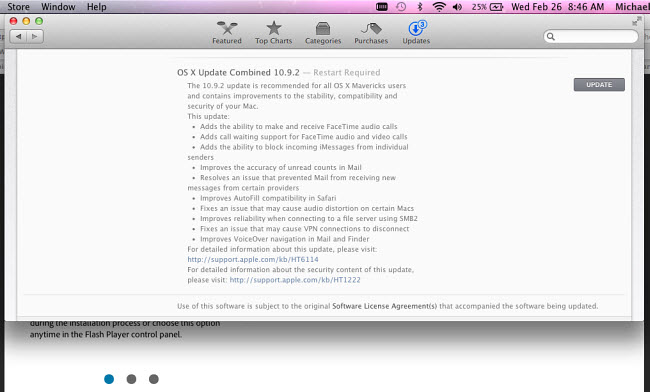
Fix 5: Zurücksetzen
Wenn eine der oben genannten Lösungen fehlschlägt, ist die endgültige Lösung verfügbar, um das iPhone auf die Werkseinstellungen zurückzusetzen. Der Vorgang kann den iTunes-Fehler 29 oder den iPhone-Fehler 29 nicht vollständig beheben, aber es ist hilfreich, es auszuprobieren. Da Zurücksetzen alle Inhalte vom iPhone löscht, wird empfohlen, dass Sie ein Backup erstellen, bevor Sie es auf die Werkseinstellungen zurücksetzen.
1. Öffnen Sie iTunes und wählen Sie „Nach Updates suchen“. Wenn Sie die neueste Version verwenden, fahren Sie mit dem Verbinden Ihres iPhones fort. Klicken Sie auf die Schaltfläche "Jetzt sichern", um die auf Ihrem Telefon vorhandenen Inhalte zu sichern.
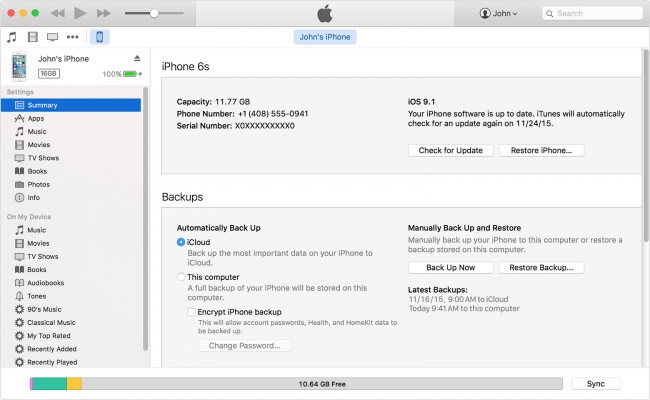
2. Stellen Sie das Telefon mit der Schaltfläche "iPhone wiederherstellen" im iTunes-Übersichtsfenster wieder her. Wählen Sie im nächsten Popup-Fenster "Reparieren", um den Vorgang abzuschließen.
Fehler 29 ist einer der nervigsten Fehler, die beim Wiederherstellen erfolglos geflashter iPhones auftreten. Sie ist so, weil programmatisch es ist nicht möglich, es zu lösen. Wir haben in diesem Handbuch beschrieben, was Sie tun müssen, um den Fehler 29 beim Wiederherstellen des iPhone zu beheben.
Diese Anweisung ist die Antwort auf die Anfrage des Benutzers in unserem. Darin können Sie auch Ihr Problem schildern - wir werden es schnellstmöglich prüfen und eine Lösung anbieten.
Der sicherste Weg, den Fehler 29 beim Wiederherstellen des iPhone zu beheben, besteht darin, den Akku auszutauschen und dann die Firmware über iTunes zu installieren. Gleichzeitig wird empfohlen, den Original-Akku in das iPhone einzubauen. In diesem Fall sind die Chancen für eine erfolgreiche Wiederherstellung der Gerätefunktionalität höher.
Der häufigste Fehler 29 beim Wiederherstellen des iPhone tritt auf dem iPhone 4 und iPhone 4s auf. Originalbatterien für diese Smartphones haben die folgenden Seriennummern:
Um den Fehler 29 beim Wiederherstellen des iPhone zu beheben, wird nur während des Flashens ein anderer Akku benötigt. Nachdem das Smartphone seine Arbeit aufgenommen hat, können Sie sicher einen alten Akku darin installieren - der Fehler wird nicht mehr angezeigt.
Die einzige Möglichkeit, den Fehler 29 mit den niedrigsten Kosten zu beheben, besteht darin, vorübergehend einen anderen Akku in das iPhone einzulegen, ohne einen neuen Akku kaufen zu müssen.
Siehe auch.
Fehler 29 ist einer der nervigsten Fehler, die beim Wiederherstellen erfolglos geflashter iPhones auftreten. Es ist so, weil es nicht möglich ist, es programmatisch zu lösen. Wir haben in diesem Handbuch beschrieben, was Sie tun müssen, um den Fehler 29 beim Wiederherstellen des iPhone zu beheben.
Diese Anweisung ist die Antwort auf die Anfrage des Benutzers in unserem. Darin können Sie auch Ihr Problem schildern - wir werden es schnellstmöglich prüfen und eine Lösung anbieten.
Der sicherste Weg, den Fehler 29 beim Wiederherstellen des iPhone zu beheben, besteht darin, den Akku auszutauschen und dann die Firmware über iTunes zu installieren. Gleichzeitig wird empfohlen, den Original-Akku in das iPhone einzubauen. In diesem Fall sind die Chancen für eine erfolgreiche Wiederherstellung der Gerätefunktionalität höher.
Der häufigste Fehler 29 beim Wiederherstellen des iPhone tritt auf dem iPhone 4 und iPhone 4s auf. Originalakkus für diese Smartphones haben folgende Seriennummern:
Um den Fehler 29 beim Wiederherstellen des iPhone zu beheben, wird nur während des Flashens ein anderer Akku benötigt. Nachdem das Smartphone seine Arbeit aufgenommen hat, können Sie sicher einen alten Akku darin installieren - der Fehler wird nicht mehr angezeigt.
Die einzige Möglichkeit, den Fehler 29 mit den niedrigsten Kosten zu beheben, besteht darin, vorübergehend einen anderen Akku in das iPhone einzulegen, ohne einen neuen Akku kaufen zu müssen.
Siehe auch.
Arbeiten mit iTunes, ist der Benutzer nicht vor verschiedenen Fehlern geschützt, die ihn daran hindern, das Gestartete abzuschließen. Jeder Fehler hat seinen eigenen individuellen Code, der die Ursache seines Auftretens anzeigt und somit das Verfahren zur Beseitigung vereinfacht. Dieser Artikel konzentriert sich auf iTunes-Fehler mit Code 29.
Fehler 29 tritt in der Regel während des Wiederherstellens oder Aktualisierens des Geräts auf und teilt dem Benutzer mit, dass es Probleme beim Betrieb der Software gibt.
Angesichts des Fehlers 29 müssen Sie zunächst einen veralteten vermuten iTunes-Version auf Ihrem Computer installiert.
In diesem Fall müssen Sie das Programm nur auf Updates überprüfen und diese auf Ihrem Computer installieren, falls diese gefunden werden. Nach Abschluss der Installation von Updates wird empfohlen, Ihren Computer neu zu starten.
Beim Herunterladen und Installieren von Software für Apple-Geräte muss iTunes die Server von Apple kontaktieren. Wenn das Antivirenprogramm eine Virusaktivität in iTunes vermutet, können einige Prozesse dieses Programms blockiert werden.
In diesem Fall müssen Sie das Antivirenprogramm und andere Sicherheitsprogramme vorübergehend deaktivieren, dann iTunes neu starten und nach einem Fehler suchen. Wenn Fehler 29 erfolgreich behoben wurde, müssen Sie zu Ihren Antivirus-Einstellungen gehen und iTunes zur Liste der Ausschlüsse hinzufügen. Es kann auch erforderlich sein, die Netzwerküberprüfung zu deaktivieren.
Stellen Sie sicher, dass Sie ein originales und unbeschädigtes USB-Kabel verwenden. Viele Fehler beim Betrieb von iTunes entstehen gerade durch Probleme mit dem Kabel, denn selbst ein von Apple zertifiziertes Kabel kann, wie die Praxis zeigt, oft mit dem Gerät in Konflikt geraten.
Jegliche Beschädigung des Originalkabels, Verdrehungen oder Oxidation sollten Sie auch darauf hinweisen, dass das Kabel ersetzt werden muss.
In seltenen Fällen kann Fehler 29 aufgrund einer veralteten Version von Windows auftreten, die auf Ihrem Computer installiert ist. Wenn Sie die Möglichkeit haben, dann Software es wird empfohlen zu aktualisieren.
Öffnen Sie für Windows 10 ein Fenster "Parameter" Tastaturkürzel Gewinnen + ich und gehen Sie im sich öffnenden Fenster zum Abschnitt Update und Sicherheit .
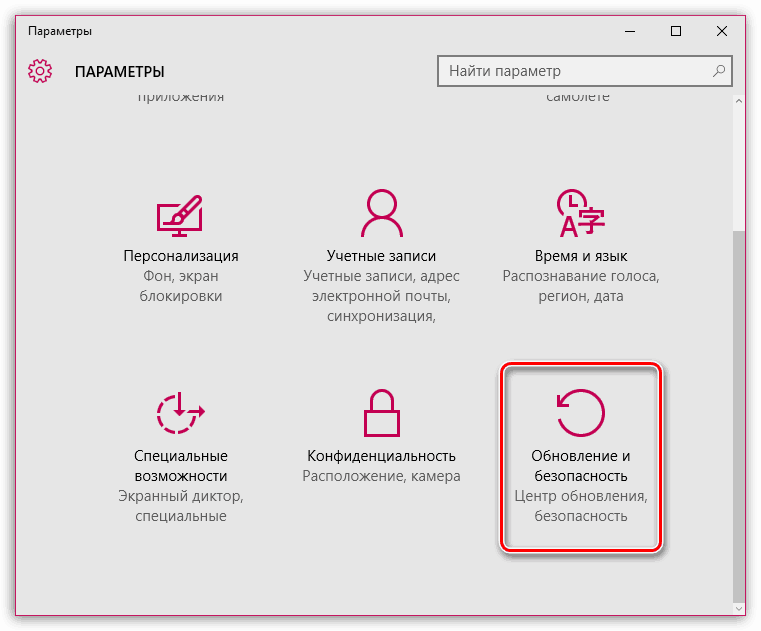
Klicken Sie im sich öffnenden Fenster auf die Schaltfläche "Nach Updates suchen". Wenn Updates gefunden werden, müssen Sie diese auf Ihrem Computer installieren. Um nach Updates für niedrigere Versionen des Betriebssystems zu suchen, müssen Sie zum Menü gehen "Systemsteuerung" - "Center Windows-Updates» und installieren Sie alle Updates, einschließlich optionaler.
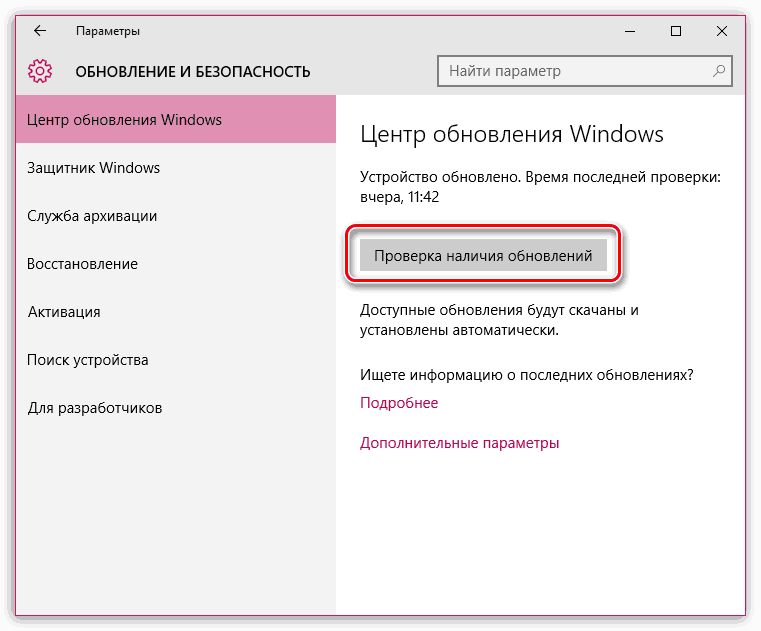
Fehler 29 kann darauf hinweisen, dass die Batterie des Geräts schwach ist. Wenn Ihr Apple-Gerät zu 20 % oder weniger aufgeladen ist, verschieben Sie die Aktualisierung und Wiederherstellung um ein oder zwei Stunden, bis das Gerät vollständig aufgeladen ist.
| Verwandte Artikel: | |
|
Wie man ein Cover für ein Notizbuch macht Das Cover für ein Notizbuch ist wunderschön
Die Schulzeit ist in vollem Gange und das Kind hat keine Lust zu lernen? Erziehen ... So verwenden Sie eine elektronische Signatur von einem Flash-Laufwerk
In der Regel wird die digitale Signatur auf einem USB-Stick aufgezeichnet .... Telegraph - ein Dienst zum Formatieren und Veröffentlichen von Texten im Telegram Ling intitle alle Benutzerpublikationen
Private Daten zu bekommen bedeutet nicht immer Hacking - manchmal ist es ... | |